![风云一键重装系统[windows系统重装软件] v](http://img.dg15.com/20210227/20210227150131398.gif)
暂无资源
风云一键重装系统是一款免费的系统重装软件,这款软件支持在线重装系统,你也可以将想要安装的系统文件下载到本地离线重装。软件使用非常简单,可以按照指示步骤进行操作即可完成系统重装,有了这款软件想要重装系统...
基本信息
评分 8
风云一键重装系统是一款免费的系统重装软件,这款软件支持在线重装系统,你也可以将想要安装的系统文件下载到本地离线重装。软件使用非常简单,可以按照指示步骤进行操作即可完成系统重装,有了这款软件想要重装系统再也不用求人了。
硬件检测
通过硬件检测,轻松识别当前电脑应该装什么系统最好。
在线重装
一键重装系统,无需手动操作省时省力,系统重装最还原给力帮手。
备份还原
一键备份还原到最佳状态,保证系统安全,运行最快。
①:首先进入我们的首页,下载我们的软件
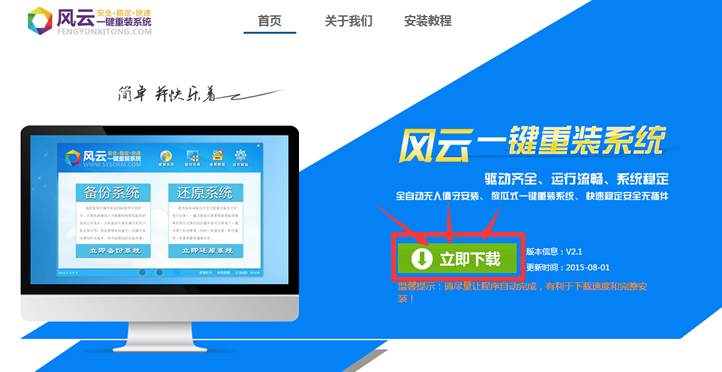
②:然后打开下载好的软件,开始安装
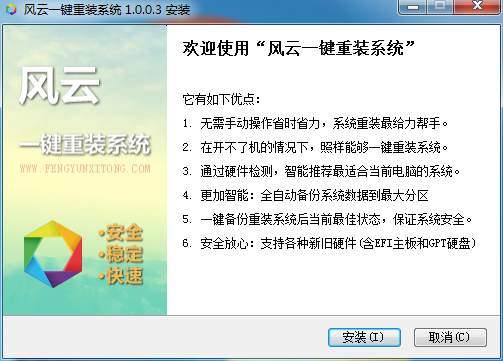
③:打开软件,点击立即重装系统(默认自动云匹配,也可以手工选择其他系统)

④:接下来开始云端下载系统,下载完成以后会全自动安装

⑤:下载完成以后,软件会自动重启,进入重装系统,耐心等候就可以了!
1.首先电脑里要有要装的系统镜像文件,而这个系统镜像文件我们可以通过风云一键装机的在线重装功能得到,首先我们运行【风云一键装机工具】,然后点击【在线安装系统】这里我是选择Win732位系统,到这里由于我的目的是先把镜像文件下载到电脑,然后拷贝到U盘里,去帮其它电脑安装系统,所以这里我选择的是【只下载系统不安装系统】,并记住下载镜像文件保存的路径。到时候我们下载完成后就可以和风云一键装机软件一起拷贝到U盘里了。
2.当然我们也可以通过直接到本站的<<风云系统大全>>选择下载你想安装的系统,这个下载的就是我们所需要的系统安装镜像文件,等下载好后,就可以和风云一键装机软件一起拷贝到U盘里了。
3.当我们有了系统镜像文件后,要帮其它电脑重装系统就很简单了,只需把带有镜像文件和风云一键装机软件的U盘,插到要装的电脑。然后运行风云一键装机工具,具体离线重装的方法我前面已经讲解过了。